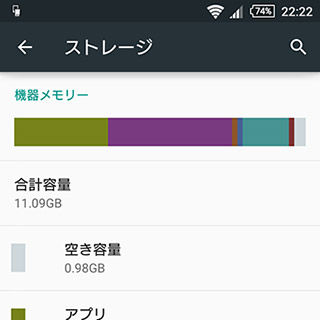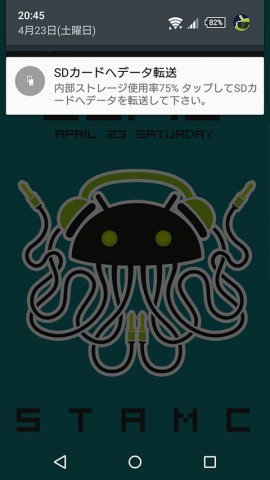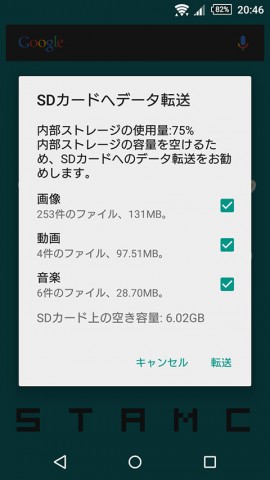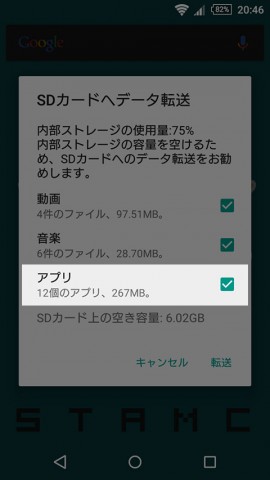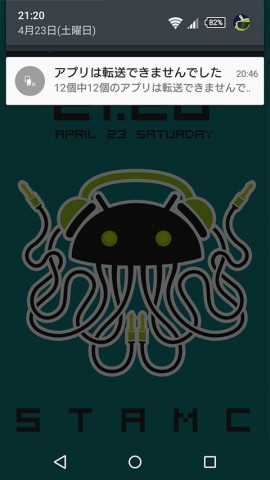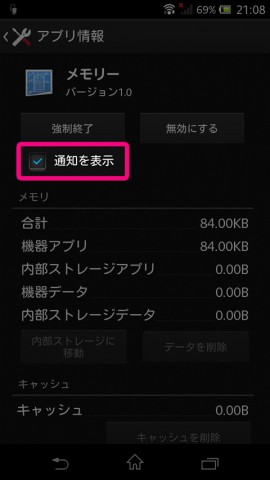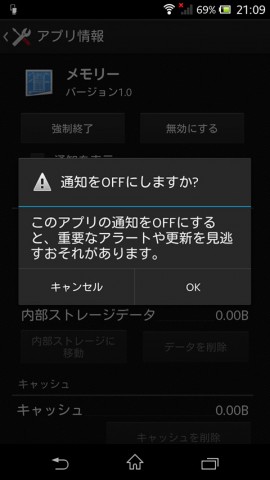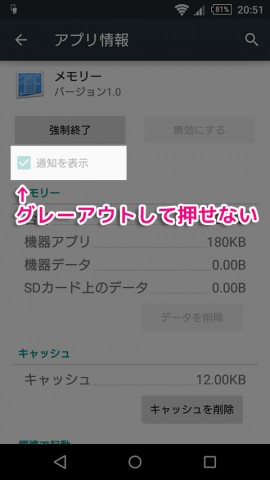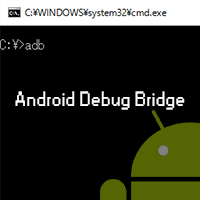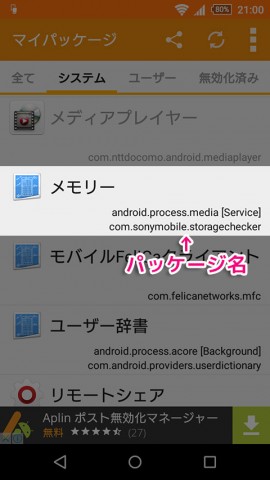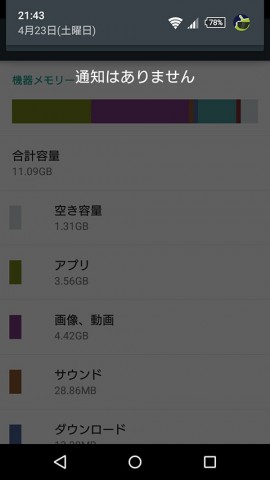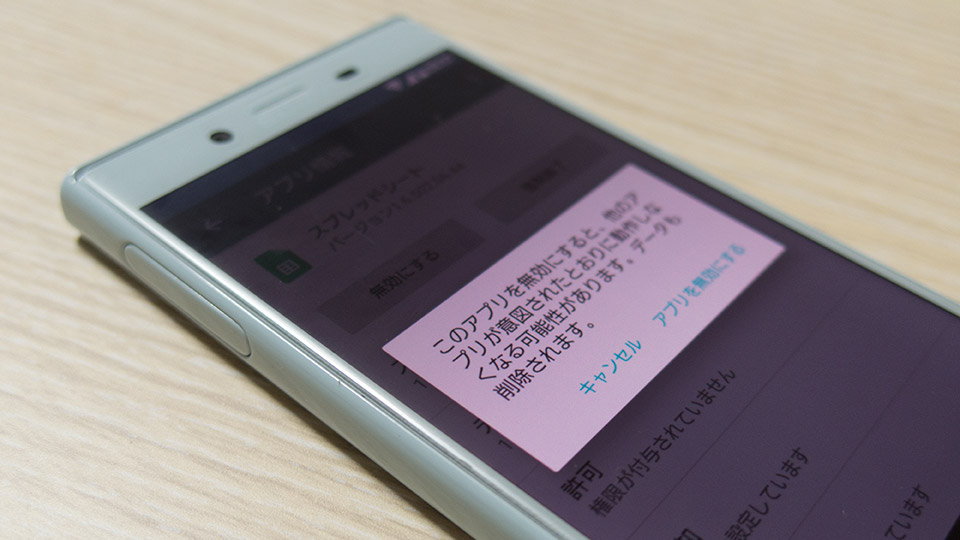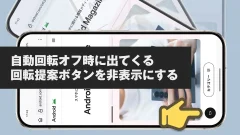Xperiaの内部ストレージ使用量が75%超で出てくる「SDカードへデータ転送」通知を非表示にする
Xperiaでは、内部ストレージの残容量が少なくなってくると「SDカードへデータ転送」という通知が来ます。これはスワイプで消せるのですが、残量が回復しないとその後も何度でも出てきます。これけっこうウザいと思う人もいるのですが、消す方法があります。一応。
- 本記事は広告およびアフィリエイトプログラムによる収益を得ています。
合計容量の25%以下になると通知表示
「SDカードへデータ転送」は内部ストレージの容量が75%を超えると出てきます。とは言っても16GBモデルの場合、16GBの25%である4GB以下で出てくるわけではなく、システム容量を除いた分(手元のXperia Z3 Compactでは11.09GB)の25%となるようです。
この通知が出てくると、内部ストレージ内の画像や動画ダイルの容量が表示され、SDカードへ移すように促されます。
この表示、画像や動画だけでなく一応「アプリ」もあるのですが、これもあるからといって実際にすべて移動できるというわけでもなく…残念。
16GBモデルだと、アプリをたくさん入れているとこの75%の壁に当たってしまうこともありますよね。まだ2.5GB以上残っていてもこの表示になってしまうのは面倒です。なのでとりあえず非表示にしてみましょう。
Android 4.1とか古いXperiaの場合
現在私が所有しているXperia端末がAndroid 4.3-4.4がないので境目がはっきりしないのですが、(おそらくAndroid 4.2以下の)古いXperiaなら非表示にすることは比較的簡単です。
この「SDカードへデータ転送」という通知を出すのは「メモリー」という名前のアプリです。システムのアプリなので、設定からアプリ→すべて→メモリーで表示できます。
これの「通知を表示」という項目のチェックをタップして外します。これでOKです。もう「SDカードへデータ転送」通知は表示されません。
この通知を表示を切るのは他のアプリでも使えます。あるのはいいけど通知だけがウザい、というアプリに使ってみてください。単に通知が来なくなるだけなので、重大な問題が起こることはないでしょう。
Android 5.0以降の新しいXperiaの場合
Android 5.0以降のXperia(もしかしたらAmdroid4.3や4.4でもですが)では、この「メモリー」の「通知を表示」部分がグレーアウトしており、チェックを外すことができません。
これでは通知を消すことができません。
ADBコマンドで無効化すればいい
では、どうすればいいのか?ここで以前も紹介したADBコマンドを使います。ADBコマンドを使うとアプリを無効化することもできます。このメモリーアプリは無効化もグレーアウトされてますが、ADBコマンドを使えば無効化できます。
ADBコマンドの導入方法については以下の記事を参考に。
ADBコマンドでアプリを無効化するコマンドは以下のとおりです。
Android 4.4の場合
adb shell pm block パッケージ名
Android 5.0以降の場合
adb shell pm hide パッケージ名
なお、無効化したものを元に戻すのは以下のコマンドです。
Android 4.4の場合
adb shell pm unblock パッケージ名
Android 5.0以降の場合
adb shell pm unhide パッケージ名
パッケージ名を調べよう
上記コマンドを使用するにはアプリのパッケージ名がわからないとダメです。パッケージ名というのはアプリごとに付けられた固有の名前で、PlayストアのURLの最後にある「?id=***」の***の部分です。
https://play.google.com/store/apps/details?id=orefolder.zwskin.hackadollr
これならorefolder.zwskin.hackadollrがパッケージ名になります。
このパッケージ名はPlayストアに公開されているアプリならすぐに分かりますが、システムアプリだとすぐには分かりません。そこでアプリを使って調べます。
マイパッケージ
-
制作: 75py評価: 4.4 / 5段階中価格: 無料 (2016/4/23 時点)
ダウンロードposted by: AndroidHTML v3.0
このアプリを使うと現在端末にインストールされているアプリの一覧が表示されます。システムアプリも表示され、そこにはパッケージ名も書かれています。
これで「メモリー」のパッケージ名が「com.sonymobile.storagechecker」だと分かりました。これで無効化できます。
コマンドプロンプトでADBコマンド
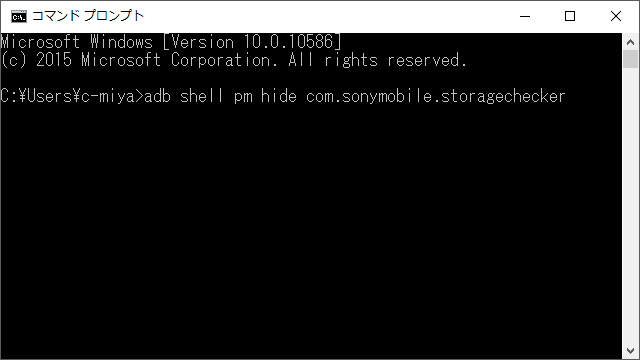
コマンドプロンプトを起動して、ADBコマンドを入力しましょう。
無効化するとき
adb shell pm hide com.sonymobile.storagechecker
無効化解除するとき
adb shell pm unhide com.sonymobile.storagechecker
通知が消えた
これで通知が表示されなくなりました。
ただ、このADBコマンドはアプリを「無効化」するものです。無効化されたことにより、システムの他の部分でこのアプリが必要だったとして使えなくなってしまいます。そのため、なんらかの不具合が起こる可能性もあります。その点、「通知を表示」のチェックを外すだけとは異なり、リスクがあります。なのであくまで自己責任で、何があってもへこたれない心で実行する必要があります。(そもそもADBコマンド自体そうですが。)
まとめ
なるべくなら、ADBコマンドは使わずに、なんとか容量をやりくりするのがいいとは思うのですが、それで本来使える容量が使えないのも変な話です。私はまだストレージ16GBの機種でもなんとかなっていますが、アプリの容量も増え続ける昨今、やはり32GB、64GBの機種も考えたほうがいいかもしれません。8GBは、もはやヤバイと思います。
なお、今回の記事は以下の記事を参考にさせていただきました。合わせてどうぞ。
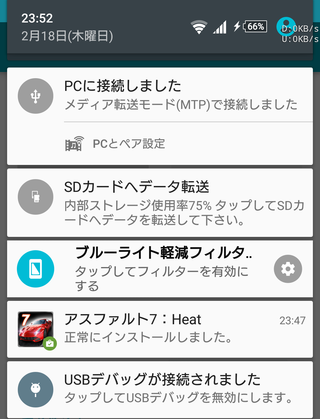 【多分独占記事】Xperiaの内部ストレージ容量警告を消す方法 – Wicachi~Windows好きなmicachiの日記~
【多分独占記事】Xperiaの内部ストレージ容量警告を消す方法 – Wicachi~Windows好きなmicachiの日記~
本記事に記載された内容は記事公開時点のものであり、必ずしも最新の情報とは限りません。記事をご覧いただく際には、最新の情報を確認するようお願いいたします。
OREFOLDER編集長。
1979年静岡県清水市生まれ、現静岡市清水区在住。
様々な巡り合わせから、このサイト1本で生活してる氷河期世代の一人。ガジェットに限らず広く浅く様々なものに興味があります。
スマートフォンは2010年にXperia SO-01Bを買ったのが最初。同時にb-mobile U300で格安SIMも始めました。これまでに数百台のスマホを手にし、格安SIMも常時20種類以上契約しています。